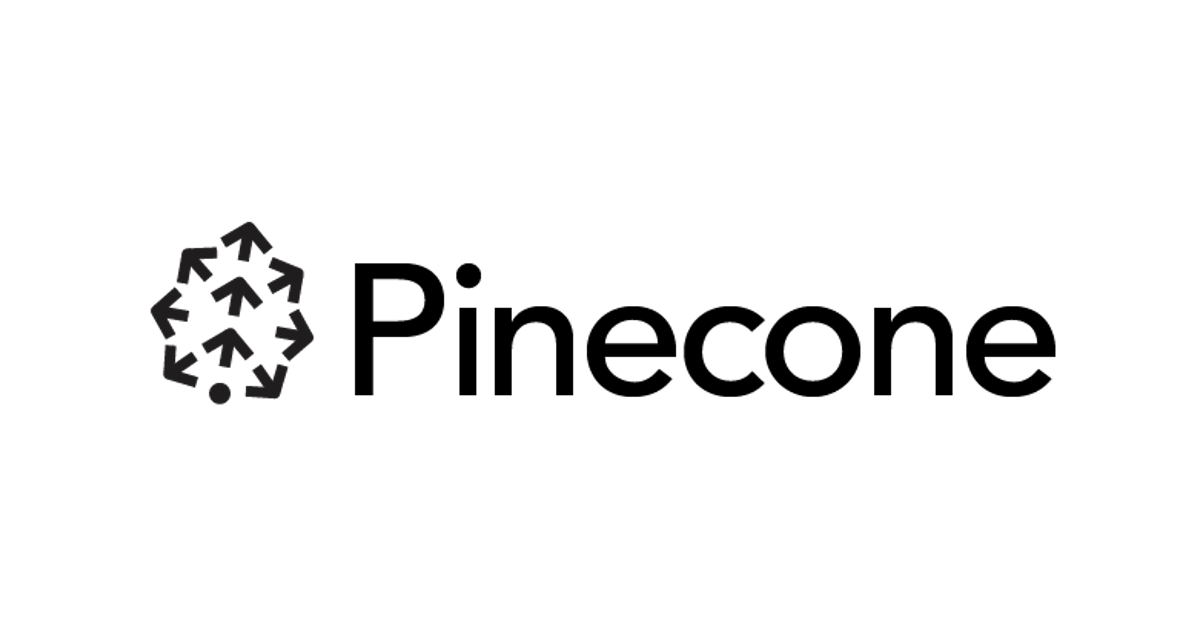
Pinecone が提供している RAG 機能 Pinecone Assistant を試してみる
こんにちは!AWS 事業本部コンサルティング部のたかくに(@takakuni_)です。
今回はタイトルの通り、 Pinecone Assistant を試してみます。
Pinecone Assistant 機能とは
Pinecone Assistant は Pinecone が提供する RAG のサービスです。RAG に登録したいドキュメントをコンソール or Pinecone SDKs 経由アップロードすることで、エンべディング、ベクトルデータベースへの保管をマネージドに行ってくれます。
RAG に対する質問/回答生成も、コンソール or Pinecone SDKs 経由で操作可能で Pinecone で RAG を完結できる機能です。
AWS でいうところの Amazon Q for Business に近しい存在でしょうか。
How it works
When you upload a document, your assistant processes the contents by chunking and embedding the text. Then, the assistant stores the embeddings in a vector database. When you chat with your assistant, it queries a large language model (LLM) with your prompt and any relevant information from your data sources. With this context, the LLM can provide responses grounded in your documents.Assistant manages embedding generation and storage and prompting the LLM: you do not directly access these parts of the system. You upload the files and chat with the model, and Assistant manages all other components.
ドキュメント形式
続いてアップロード可能なドキュメント形式です。
マネージドな RAG の立ち位置あるため、ドキュメントの形式は .txt, .pdf のみ対応しています。非対応の形式の場合は事前に形式変換処理が必要ですね。
その他の制限事項については以下をご覧ください。
モデルがすごい
ここが真骨頂です。Amazon Q for Business と違い、回答生成のモデルを選べます。
なんと、回答生成には OpenAI 社の GPT-4o と Anthropic 社の Claude 3.5 Sonnet が使えます。逆にこの 2 つのみサポートしています。尖り具合、凄くないですか。
どのクラウドにも左右されない、3rd Party ならではの強みだと思います。
やってみる
それでは Pinecone Assistant を利用して、RAG を体験してみます。
今回は桃太郎を使って RAG を構築してみます。
Pinecone SDKs もありますが、今回は温もりのあるコンソールでぽちぽちと。
Pinecone のプランは Standard Plan を利用します。サブスクリプションの紐付け等はスキップします。
アシスタントの作成
まずはアシスタントの作成を行います。 Assistants から Create an assistant をクリックします。

名前は momotarou とします。

データのアップロード
アシスタントを作成すると、早速ファイルアップロード画面に移ります。
今回は以下のドキュメントをアップロードします。
ファイルをアップロードすると、このようなインポート画面になります。複数ファイルをアップロードできるのはとっても便利ですね。

アップロードしてみると、なんと失敗してしまいました。

調べてみて気がついたのですが、ファイル名は英語で記載する必要がありました。以下は中身は日本語ですが、ファイル名変更によって成功している例です。

プロンプトを投げる
最後に質問してみましょう。
エンべディングモデルやベクトルデータベースの話はないままここまで来ました。マネージド感が凄まじいですね。
質問をしてみましたが、適した回答が返ってきています。(引用付きで)
また、評価ボタンもついています。(おそらく、チャンク化が望ましいものだったかを、フィードバックするのではないかと予想されます。)

なお、モデルの切り替えは設定アイコンから可能です。

料金
パブリックプレビュー段階ですが、Standard プランだと次の料金形態です。
日別あたりの料金(月額換算で 6 USD)はあるものの、その他の観点では非常にサーバレスな作りとなっています。
- ストレージ:1GB あたり月 3USD
- 入力トークン:100 万トークンあたり 8 USD
- 出力トークン:100 万トークンあたり 15 USD
- 1 日あたり 0.2 USD
まとめ
以上、「Pinecone Assistant を試してみる」でした。
非常にシンプルな作りの一方、サーバレス、利用可能なモデルの尖り具合がすごくて、刺さる人には刺さるのではないでしょうか。
GA が非常に期待できますね。このブログがどなたかの参考になれば幸いです。
AWS 事業本部コンサルティング部のたかくに(@takakuni_)でした!






